Cómo recuperar contraseñas guardadas en Android
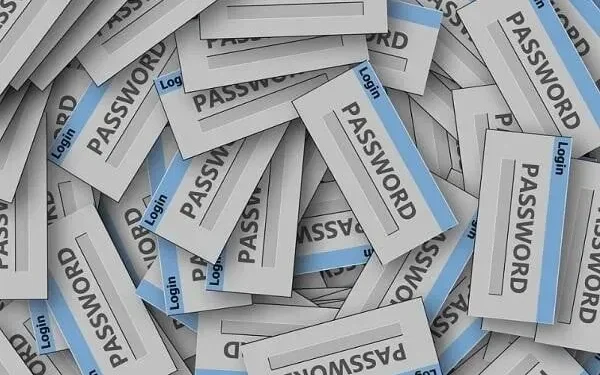
Entonces, ha guardado la contraseña en su dispositivo Android. Pero ahora, cuando necesites ponerlo en otro dispositivo, no lo recordarás. Tal vez estés tratando de cambiarlo y no lo recuerdes. Y el autocompletado tampoco funciona o no está activo.
Todas estas son situaciones que lo pondrán en una posición difícil. Independientemente, siempre es una buena idea aprender a ver su contraseña. Hay diferentes maneras.
Porque hay diferentes aplicaciones, identificaciones y más. Entonces, repasemos todo y te ayudaremos a recuperar esas contraseñas:
¿Puedes recuperar contraseñas borradas en tu teléfono Android?
No hay forma en el mundo de recuperar contraseñas eliminadas. Una vez que los elimine, incluso por error, no podrá obtenerlos a través de Android.
Pero también se pueden utilizar otros métodos. Similar a la opción «Olvidé mi contraseña» en la mayoría de los sitios web. Le enviarán un enlace de restablecimiento de contraseña o un correo electrónico con su contraseña.
Puede usar estos métodos si no puede recordar y ha eliminado la contraseña guardada de Android. Aparte de eso, no hay manera.
Una vez que elimine la contraseña de las aplicaciones de Google, Chrome o Android, permanecerá eliminada.
Dicho esto, comencemos con las instrucciones para las que está aquí:
¿Cómo recuperar contraseñas guardadas en Android?
- Encontrarlos en su teléfono
- Uso de la herramienta de contraseña integrada (Samsung Pass)
- Usar una cuenta de Google
- Uso de la aplicación Google Chrome
- Usando cualquier otro navegador
- Buscador de contraseña WiFi
- Exportar contraseña
1. Búscalos en tu teléfono
Comencemos por buscarlos en su teléfono inteligente. Ese es todo el punto. Ahora piense en esto como una guía para reducir su búsqueda.
- En primer lugar, decida dónde desea buscar. Hay varias aplicaciones, como la cuenta de Google, Google Chrome , el administrador de contraseñas incorporado, etc.
- Debe determinar dónde podría estar la contraseña. Después de eso, siga las instrucciones que le correspondan.
- Ahora puede tener un teléfono Samsung o un teléfono inteligente de otra compañía. No importa.
- El sistema operativo Android suele ser el mismo. Por lo tanto, puede utilizar estos pasos para continuar.
- Primero ve a la configuración de tu dispositivo. Para ello, tendrás que deslizarte hacia abajo o hacia arriba para abrir la bandeja del sistema. Este es el que tiene opciones de Android.
- Luego busque la opción «Configuración». Por lo general, esta es una variante del equipo.
- Si tienes la última versión de Android, tendrás la opción de buscar en ajustes. Es la lupa en la esquina superior derecha.
- Haz clic en él y encuentra la contraseña. Le mostrará la sección «Contraseñas y Autocompletar». Haga clic en él para acceder a él.
- Si no tiene la opción «Buscar», «Contraseñas y Autocompletar» estará en «Administración general». Vaya a Configuración de administración general y busque esta opción.
- Una vez que haga clic en él, le mostrará todas las aplicaciones que almacenan contraseñas. Por lo general, tendrá una cuenta de Google y una cuenta de Samsung si está utilizando un teléfono Samsung.
- A veces también contaba con otra herramienta de seguridad, como Samsung Pass.
- De cualquier manera, puede continuar y hacer clic en cualquiera de las opciones de cuenta.
- Una vez que haga eso, le mostrará todas las contraseñas guardadas. Continúe y seleccione el sitio web o la aplicación para la que desea la contraseña.
Esta es una opción de ejecución general. Si quieres algo más específico, sigue adelante.
2. Uso de la herramienta de contraseña integrada (Samsung Pass)
Muchos teléfonos inteligentes también vienen con funciones de seguridad integradas. Samsung Pass es una de las herramientas de fácil acceso. Tienes la calidad y confiabilidad de Samsung.
También puede obtener otros organizadores o protectores de contraseñas, como un pase. Almacenan su contraseña y otra información personal como banco, tarjetas de crédito, etc.
- Puede acceder a Samsung Pass (o cualquier otra aplicación) de la misma manera que se indicó anteriormente.
- Lo más probable es que las contraseñas y el autocompletado tengan esta aplicación en la lista. Si no es así, tendrás que abrir la aplicación.
- Trate de no usar aplicaciones no auténticas e inseguras. Quédese con opciones premium como Samsung Pass.
- Una vez en «Contraseñas y configuración de autocompletar», verá Samsung Pass en la lista de Google.
- Continúe y haga clic en el ícono de ajustes. Estos también son ajustes.
- Samsung Pass le pedirá que ingrese sus credenciales. Esto podría ser un escaneo biométrico o el suministro de una contraseña. Ve y hazlo.
- Una vez que hagas esto, tendrás acceso a toda la información en Samsung Pass.
3. Usar una cuenta de Google
Como sabe desde el primer paso, puede acceder a las contraseñas guardadas de su cuenta de Google en Configuración. Una vez que presione la opción de Google, se le pedirá que seleccione una cuenta.
Al igual que Samsung Pass, puede pedirle que ingrese su contraseña y otras credenciales. Después de eso, iniciará sesión. También puede hacerlo desde su aplicación de Google:
- Primero, busque e inicie la aplicación de Google en su teléfono.
- En la esquina superior derecha, haga clic en el icono de su cuenta. Esta será tu foto de perfil (dependiendo de lo que elijas).
- Haz clic en Administrar cuenta de Google.
- Habrá varias pestañas debajo de su identificación de correo electrónico y su nombre de cuenta. Por ejemplo, Inicio – Información personal – Datos y privacidad.
- Haga clic en Seguridad. Luego, desplácese hacia abajo hasta que encuentre «Administración de contraseñas» en «Iniciar sesión en otros sitios».
- Allí encontrará una lista de contraseñas guardadas en su ID. Puede seguir adelante y revisarlos.
4. Uso de la aplicación Google Chrome
Usar la aplicación Google Chrome es una de las formas más fáciles. Le mostrará la contraseña guardada en su navegador y su ID de navegador. El ID del navegador suele ser la cuenta de Google a la que lo ha conectado. Así que también puedes usar la opción anterior.
Además, recuerda que las contraseñas y los datos de Google Chrome están encriptados. Solo puede acceder a lo que está en su navegador y DNI. Si los elimina, los datos desaparecerán para siempre.
- Inicie el navegador Google Chrome en su teléfono.
- Haga clic en los tres puntos en la esquina superior derecha. Luego haga clic en «Configuración».
- Verá la opción “Contraseñas” en la lista de opciones disponibles.
- Una vez que haga clic en él, verá una lista de todos los sitios web para los que ha guardado contraseñas.
- Así que adelante y encuentra a quien estás buscando.
5. Usando cualquier otro navegador
Supongamos que no usa ninguno de los activos enumerados anteriormente. Está utilizando el navegador integrado de su teléfono inteligente. Esto se conocerá como la “Aplicación de Internet”. Incluso tienen la opción de guardar contraseñas para verlas más tarde.
Entonces:
- Primero, busque este navegador de Internet y ejecútelo.
- A continuación, haga clic en el botón Menú o Configuración del navegador. Puede ser tres puntos, tres líneas o un icono de engranaje.
- Sus contraseñas deben estar en la sección «Datos personales de navegación». A menos que haya un administrador de contraseñas separado.
- Allí encontrará usuarios y contraseñas.
6. Búsqueda de contraseña WiFi
La recuperación de la contraseña WiFi es completamente diferente a la búsqueda de contraseñas guardadas. La contraseña de WiFi se puede almacenar en la aplicación Notepad o en opciones de almacenamiento similares.
- Para la contraseña de su enrutador, deberá verificar los controles de administración.
- Primero, visite la dirección IP predeterminada de su enrutador. En la mayoría de los casos, es http://192.168.0.1/ o http://192.168.1.1/.
- Necesitará sus datos de inicio de sesión de administrador. Se almacena en la parte posterior del enrutador. Si no lo encuentra allí, busque en Google los inicios de sesión del administrador del enrutador de su empresa y lo encontrará.
- Allí encontrarás la contraseña ya sea en la configuración del perfil o en seguridad. También puede llamarse “Clave de acceso” o algo similar.
- De todos modos, sigamos adelante. Puede usar el escáner QR incorporado de su teléfono para compartir su contraseña de Wi-Fi con otra persona.
- Todo lo que necesita hacer es ir a la configuración de Wi-Fi en su teléfono y ver si hay una opción de código QR. Si lo hay, entonces puedes compartir.
¿Qué sucede si usa Hotspot y desea compartir su contraseña?
Bueno, la contraseña del punto de acceso estará en la configuración del punto de acceso de tu teléfono. Puedes compartirlo con.
Contraseña Wi-Fi por defecto, se puede generar automáticamente. Así que cuídalo.
7. Exportar contraseña
Exportar contraseña descargará la lista de contraseñas a su dispositivo. Esta función está disponible principalmente para las contraseñas de Google Chrome. Por lo tanto, puede descargar los que son compatibles con Chrome. Tenga en cuenta que esto será como guardar un archivo del portapapeles y no es del todo seguro.
Si está utilizando los navegadores web Firefox o Safari, también tienen estas características. Pero se puede acceder a su lista de contraseñas de diferentes maneras.
- Primero, abra Chrome en su dispositivo y luego vaya al menú de Chrome.
- Seleccione «Contraseñas» de la lista y vea si puede encontrar todas las contraseñas.
- En la pestaña de contraseñas, verá tres puntos en la esquina superior derecha. Haga clic en ellos.
- Debería mostrarte la opción de exportar. Si no está allí, puede seleccionar cada contraseña individualmente y ver si tienen una opción de exportación.
- En este caso, puede descargar la lista completa.
Este método funcionará en cualquier teléfono, incluido Samsung Galaxy. Pueden venir con un conjunto diferente de preferencias. Pero puede usar fácilmente la aplicación de configuración del dispositivo, Google, para encontrar todo lo que necesita.
Conclusión
Recuerde que debe hacer clic en este icono de ojo para ver la contraseña. A veces, los administradores de contraseñas guardan los inicios de sesión por separado. Puede estar en una carpeta, pero no necesita acceder a la carpeta.
Del mismo modo, no se recomienda guardar contraseñas en el portapapeles. Pero los usuarios del navegador web de Google tienen la opción de exportar contraseñas.
Como se mencionó, estas soluciones son para usuarios de Android. Esto no es para usuarios de iPhone o PC. También puedes usar esto para tabletas. Si usa el ícono de la papelera, eliminará las contraseñas.



Deja una respuesta